Din iPhone säger ”Uppdatera Apple ID-inställningar” och du vill avvisa meddelandet. Oavsett vad du gör kan du inte se att den röda, runda '1' försvinner. Jag ska hjälpa dig uppdatera Apple ID-inställningar på din iPhone och visa hur du åtgärdar problemet om det här meddelandet inte försvinner .
Varför säger min iPhone 'Uppdatera Apple ID-inställningar'?
Din iPhone säger ”Uppdatera Apple ID-inställningar” eftersom du måste logga in på ditt Apple-ID igen för att fortsätta använda vissa kontotjänster. Uppdatering av Apple ID-inställningar gör att du kan fortsätta använda dessa tjänster. För det mesta betyder det bara att du måste ange ditt Apple ID-lösenord på din iPhone!
Vad du ska göra när det säger 'Uppdatera Apple ID-inställningar' på din iPhone
Öppna appen Inställningar och tryck på Uppdatera Apple ID-inställningar . Tryck sedan på Fortsätta på nästa skärm. Ange ditt Apple ID-lösenord när popup-fönstret visas på skärmen.
min iphone 6 tappar batteriet snabbt
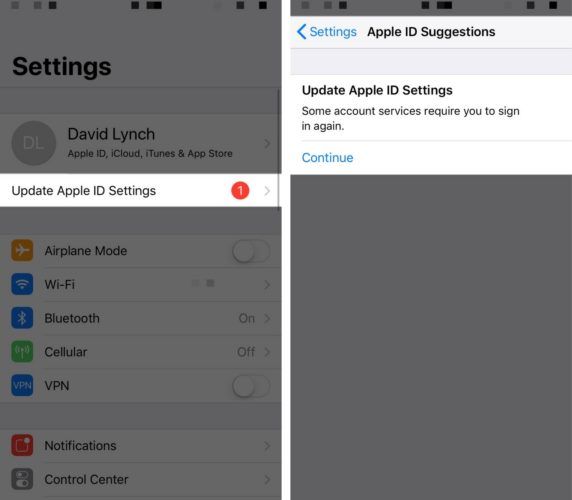
För det mesta försvinner meddelandet 'Uppdatera Apple ID-inställningar' när du har angett ditt Apple ID-lösenord. I sällsynta fall försvinner dock meddelandet inte och du kan till och med få ett popup-meddelande som säger att ett fel inträffade. Fortsätt läsa för att lära dig hur du åtgärdar detta problem!
Är 'Uppdatera Apple ID-inställningar' fast?
Tyvärr hittade du förmodligen den här artikeln eftersom meddelandet Uppdatera Apple ID-inställningar fastnar 2020. Om det irriterande meddelandet sitter fast på din iPhone beror det troligen på att ditt Apple-ID inte kan verifieras. Tro mig - du är inte den enda som hanterar detta problem!
Många av våra medlemmar iPhone hjälp Facebook-grupp uppmärksammade denna fråga, varför vi ville skriva den här artikeln åt dig. Följ stegen nedan för att diagnostisera och åtgärda den verkliga anledningen till att meddelandet Uppdatera Apple ID-inställningar inte kommer att försvinna!
hur man gör anrops -ID okänt på iphone
Se till att du är inloggad i rätt Apple-ID
Det är möjligt att ditt Apple-ID inte kan verifieras eftersom du är inloggad på ett annat Apple ID-konto och därför anger fel lösenord. Öppna appen Inställningar och tryck på ditt namn högst upp på skärmen för att snabbt se till att du är inloggad på rätt Apple-ID. Du ser det Apple-ID som du är inloggad för nära mitten av skärmen.
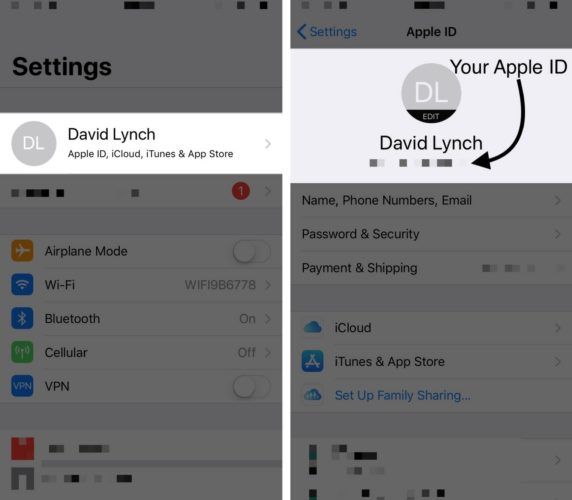
Kolla in vår artikel om du behöver hjälp ändra ditt Apple-ID !
Logga ut och gå tillbaka till ditt Apple-ID
Om du är inloggad på rätt Apple-ID kan du prova att logga ut och tillbaka till det. Gå tillbaka till Inställningar -> Apple-ID och rulla hela vägen ner till Logga ut . Ange ditt Apple ID-lösenord och tryck på Stäng av .
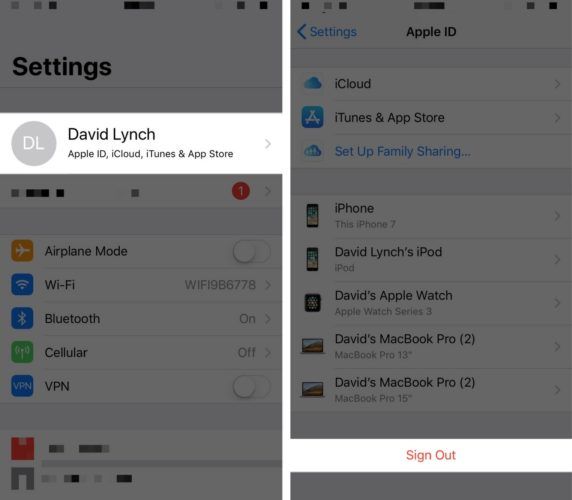
Klicka sedan på Logga ut längst upp till höger på skärmen. Om du vill behålla en kopia av dina Apple News eller andra inställningar, slå på strömbrytaren till höger om funktionen under Håll en kopia av. Bekräfta ditt beslut genom att trycka på Logga ut när popup-fönstret visas.
pekskärmen fungerar inte
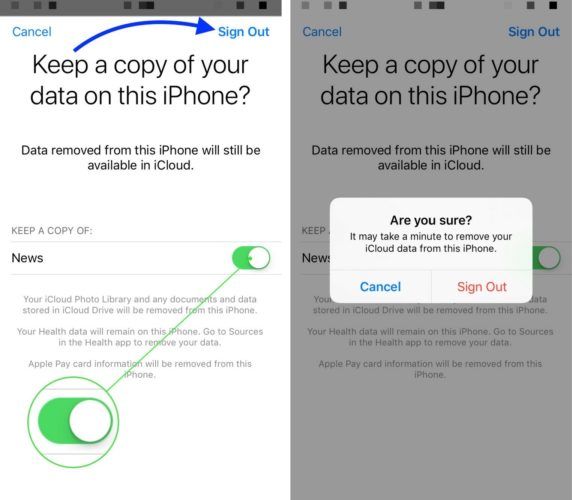
Nu när du har loggat ut trycker du på Logga in på din iPhone nära toppen av appen Inställningar. Ange ditt e-postadress och lösenord för Apple ID och tryck sedan på Logga in i det övre högra hörnet av skärmen för att logga in på iCloud igen. Om du uppmanas att slå samman dina data med iCloud rekommenderar jag att du trycker på slå samman, bara för att se till att du inte tappar någon viktig information.
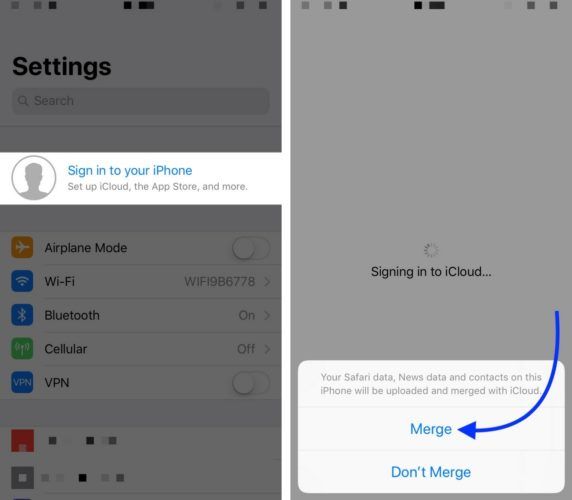
Grattis - du är inloggad på iCloud igen! Om uppdateringen av Apple ID-inställningarna är fortfarande dyker upp, gå vidare till sista steget.
varför är fisken en symbol för kristendomen
Kontrollera iCloud-tjänster
Det är möjligt att detta meddelande fastnar eftersom iCloud-tjänster har tillfälligt inaktiverats för rutinunderhåll eller en systemuppdatering. När detta händer kan du förhindras från att logga in på ditt Apple-ID som en säkerhetsåtgärd. Du kan kontrollera Apples systemstatus på deras hemsida!
Apple ID-inställningar: uppdaterad!
Dina Apple ID-inställningar är uppdaterade och det irriterande meddelandet är borta för tillfället. Nästa gång det står Uppdatera Apple ID-inställningar på din iPhone vet du exakt vad du ska göra! Om du har andra frågor om ditt Apple-ID, lämna gärna en kommentar nedan.
Tack för att du läser,
David L.